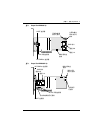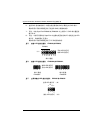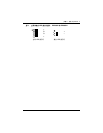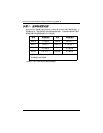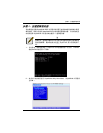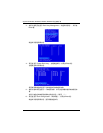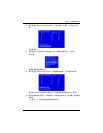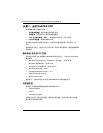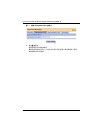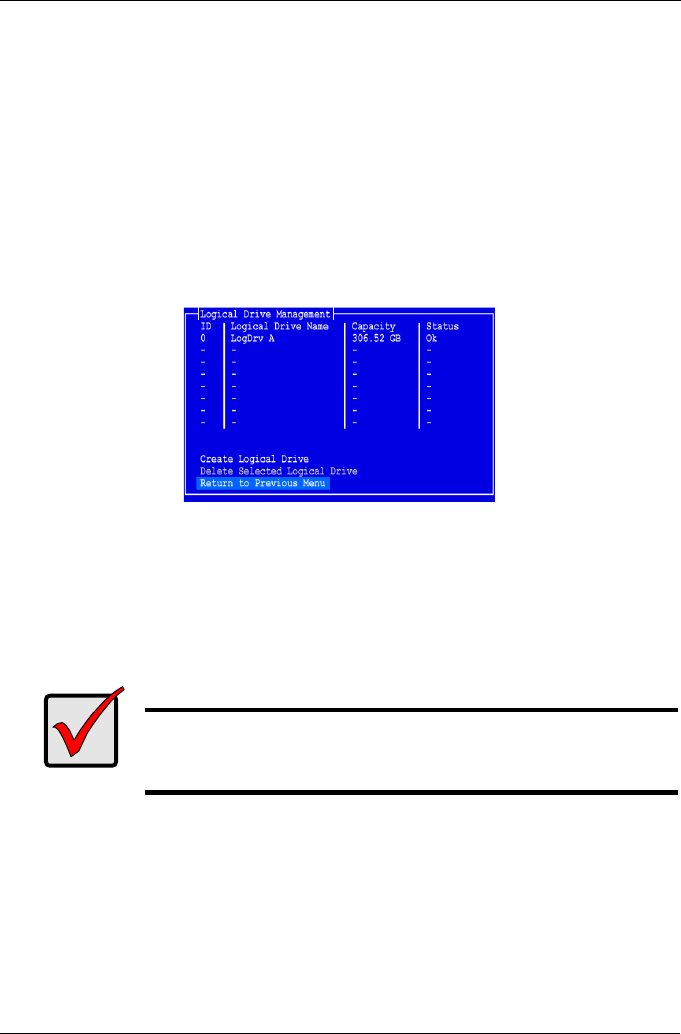
步骤 5:安装软件驱动程序
151
17。要更改写入高速缓存策略,高亮度显示 Write Cache Policy (写入高速缓存
策略), 然后按 Enter 键。
高亮度显示您选择的 Write Through (直写)或 Write Back (回写), 然后
按 Enter 键。
18。要更改写入读取高速缓存策略,高亮度显示 Read Cache Policy (读取高速
缓存策略), 然后按 Enter 键。
高亮度显示您选择的 “无”,读取高速缓存,或预读 然后按 Enter 键。
19。高亮度显示 Save Configuration (保存配置),然后按 Enter 键。
将出现 Logical Drive Management (逻辑驱动器管理)屏幕,其显示新的逻
辑驱动器。
此时,如果有可用的物理驱动器空间,您可以创建附加逻辑驱动器。要创建
另一个逻辑驱动器,请重复上述步骤 4
至 18。
20。按 F10 键退出 SuperBuild 公用程序,然后按 Y 来确认并重新启动计算机。
请勿按 Ctrl-Alt-Del 组合键。请勿按 Esc 键。
至此您已成功地创建了一个新的 RAID 逻辑驱动器。
步骤 5:安装软件驱动程序
Windows 和一些 Linux 操作系统的驱动程序随附在 SuperTrak EX 控制器卡一起
的软件光盘中。 请从 Promise Web 站点 www.promise.com/support 下载最新的
驱动程序。
请参阅在软件光盘上的 SuperTrak 用户手册 的第 3 章以得到驱动程序安装的逐步
说明。
重要说明
必须对新逻辑驱动器进行分区和格式化,然后才能使用。分区和格
式化逻辑驱动器的方法与对计算机系统所连接的任何其它固定磁盘
进行分区和格式化的方法相同。